Introduction
Bienvenue sur votre compte FlameFy, où tout a été pensé pour faciliter la gestion de vos contenus et de votre audience.
Le menu à gauche de l’écran vous permet de naviguer parmi les fonctionnalités de FlameFy.
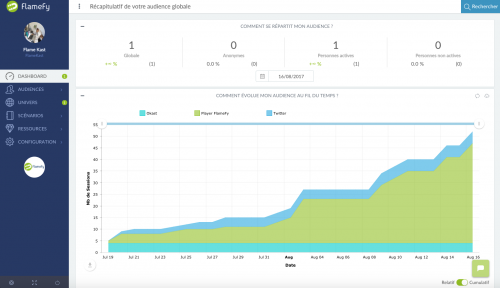
Voici ce que vous obtiendrez à chaque connexion. Un aperçu de votre “Dashboard” pour vous permettre de visualiser en un clin d’oeil l’évolution de votre audience grâce à des widgets de monitoring mis à jour en direct.
Pour avoir plus de détails à propos de ces widgets, comment lire les informations, comment les exporter, etc. Vous pouvez consulter notre article dédié à l’explication de ces widgets
Menu principal de navigation
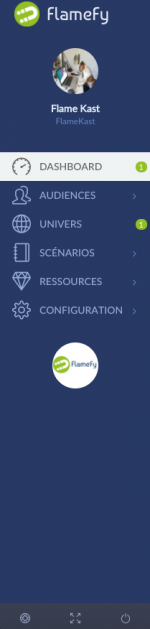
• L’onglet “Audiences” contient tous les outils qui vous permettent de segmenter vos scénarios et les profils utilisateurs recueillis dans votre audience. Vous pouvez facilement les retrouver grâce aux tags que vous leur avez attribué ou en fonction de scénarios spécifiques.
• “Univers” et “Scénarios” sont les outils qui font toute la puissance de FlameFy ! Ils permettent d’activer, d’acquérir, de fidéliser, de comprendre votre audience. La différence entre les deux relève surtout de votre organisation (par exemple, un univers peut regrouper différents scenarios). Les scenarios vous permettront aussi de récompenser votre audience en fonction de certaines actions réalisées. Retrouvez toutes les informations relatives aux scénarios dans cet article.
• Les “Ressources” sont votre « médiathèque »: vous y stockez tous les contenus (images, vidéos etc…) utilisés au sein de vos scenarios. Apprenez-en plus juste ici !
• Configurez votre compte avec l’onglet “Configuration” pour commencer à utiliser FlameFy. Pour vous occuper de votre profil ou de votre organisation, lisez cet article. Pour lier votre compte FlameFy avec les différentes plateformes de services web, c’est par là !
Accéder à l’aide FlameFy
Le menu de navigation comporte un onglet accessible à tout moment pour accéder à la base de connaissance FlameFy. À n’importe quel moment, si vous êtes bloqués, cliquez sur l’icône ![]() située en bas à gauche de l’écran pour consulter nos tutoriels, voir comment les autres clients utilisent FlameFy, lire notre documentation technique, etc.
située en bas à gauche de l’écran pour consulter nos tutoriels, voir comment les autres clients utilisent FlameFy, lire notre documentation technique, etc.
Si vous ne trouvez pas de réponse à votre question ou si vous souhaitez échanger en direct avec un membre de notre équipe, vous avez également la possibilité d’utiliser notre chat en cliquant sur ![]() en bas à droite de votre écran.
en bas à droite de votre écran.
Se déconnecter
Pour vous déconnecter de l’interface FlameFy, il suffit de cliquer sur ![]() dans le menu de navigation.
dans le menu de navigation.